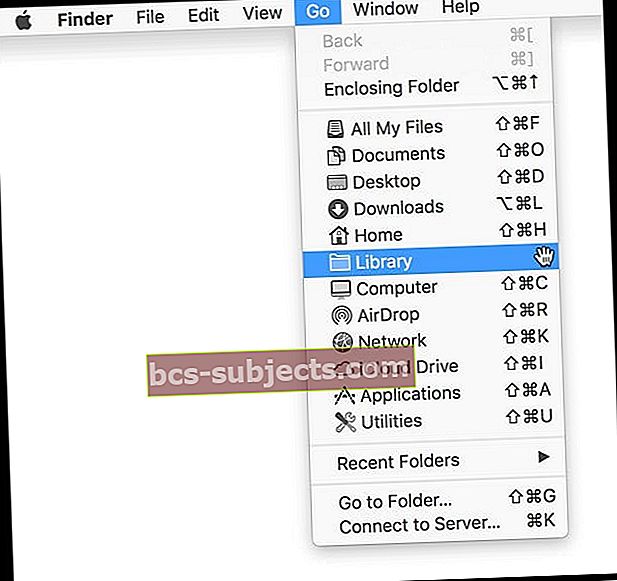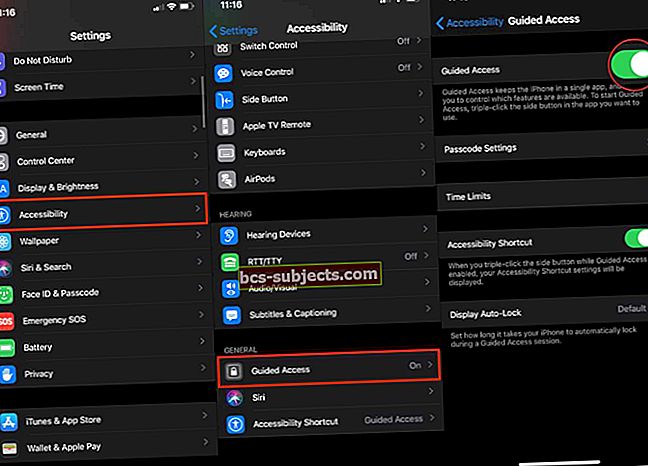iTunes on suurepärane võimalus uuemale iOS-ile või iPadOS-ile üleminekul. Mõnikord ilmnevad värskendamise või taastamise ajal sellised vead nagu iTunes'i tõrge 14. See viga on õnneks hõlpsasti lahendatav mõne sammuga!
Kui näete oma täiendamisprotsessi ajal märguannet:Seda iPhone'i ei saanud taastada. Ilmnes tundmatu viga (14), ”On meil teile paar lahendust.
Apple'i sõnul põhjustavad selle konkreetse vea kõige sagedamini teie USB-kaabli probleemid. Lisaks teatavad meie lugejad, et iTunes'i viga 14 on sageli põhjustatud vigast püsivara värskendusfailist. Nii et kontrollige oma seadme USB-ühendust, USB (välk) kaablit ja arvuti või toitepistiku USB-porti võimalike takistuste osas.

Miks saab minu seade tõrke 14?
IOS-i taastamisel või värskendamisel iTunesiga näete viga 14. Sellel veal on mitu erinevat põhjust, sealhulgas:
- USB-kaabli rike või probleemid
- ITunes'i vana versiooni kasutamine
- Püsivara vead või korruptsioon
- Teie seadmes on vähe ruumi või mälu
- Ebastabiilsed võrguühendused
iTunes'i viga 14, mille on põhjustanud välk-USB-kaabel
Kasutage kindlasti Made For iPhone'i / iPadi / iPodi kaableid ja laadimisseadmeid. 
Otsige oma toodetest logosid Made for iPod, Made for iPhone ja Made for iPad. See logo tagab, et lisaseade on loodud ühendamiseks spetsiaalselt iPodi, iPhone'i või iPadiga ja et see on sertifitseeritud vastama Apple'i jõudlusstandarditele.
USB-kaabli probleemide diagnoosimiseks proovige järgmisi samme ja kontrollige, kas tõrge ilmneb uuesti.
- Kasutage iDevice'iga kaasas olnud originaalset Apple Lightning USB-kaablit
- Arvutite puhul ärge ühendage klaviatuuri USB-porti - ühendage otse arvutisse
- Proovige oma arvutis mõnda muud USB-porti
- Kui see on saadaval, kasutage teist Lightning USB-kaablit
- Testige oma välgu USB-kaablit teises arvutis
 allikas: õun
allikas: õun Värskendage uusimale iTunes'i versioonile
Kui saate endiselt iTunes'i tõrke 14, kontrollige, kas teil on iTunes'i uusim värskendus.
- Avage iTunes ja vaadake, kas see palub teil uuele versioonile värskendada
- Järgige juhiseid ja värskendage uusimat iTunes'i tarkvara
Proovige oma seadet uuesti ühendada ja vaadake, kas see teile sobis.
Viga 14 võib tähendada, et teie seadme mälu on täis. Proovige oma seade värskendamise asemel taastada iTunes'i kaudu. Kui see ei tööta alguses, vajutage valikuklahvi (Mac) või tõstuklahvi (Windows) ja valige siis Taasta.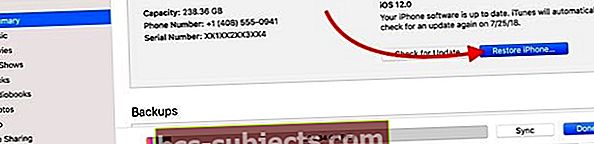
iTunes'i viga 14, mille on põhjustanud ebaõnnestunud püsivara fail
Kui iTunes ei tunne IPSW-faili ära või värskendus ei tööta, sunnib IPSW-faili oma arvutist kustutama järgmine kord, kui proovite värskendada, uue IPSW-faili alla laadida.
Mõnel juhul ei õnnestunud teie seadme täiendusfaili alla laadida. Kui jah, võib see põhjustada tõrke 14. Kui taasteprobleem on kasutajale omane, on see tõenäoliselt kasutamiskõlbmatu .ipsw-faili tõttu. iTunes kasutab neid IPSW-faile teie seadme taastamiseks.
Kui saate iTunes'i tõrke 14, võivad need IPSW-failid olla kasutamiskõlbmatud. Nii et proovige need kustutada, ümber nimetada või fail teise kataloogi teisaldada.
IPSW-faili eemaldamine põhjustab iTunesil IPSW-i uue koopia allalaadimise.
IPSW-failid Macis
Lihtne viis ipsw faili asukoht teie Macis on Finderis
- Puudutage dokis avatud Finderit ja hoidke all valikuklahvi
- Valige menüüst Ülemine
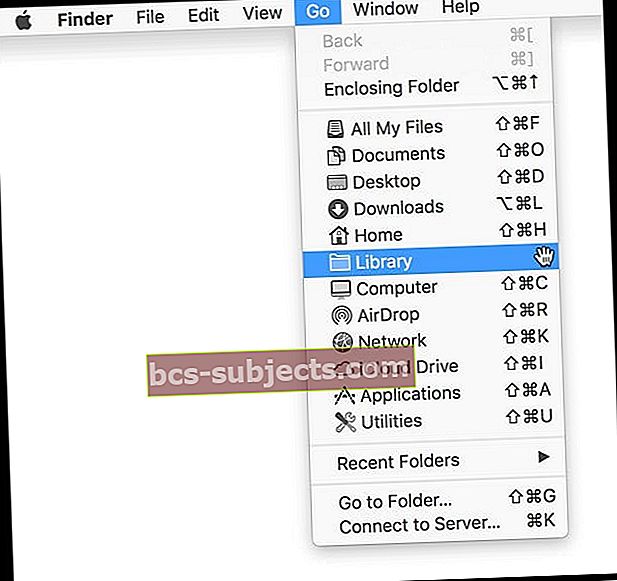
- Valige Raamatukogu
- Kui te ei hoia valikuklahvi all, ei näe te valikut Teek
- Avage teegi iTunes kaust
- Otsige üles kaust nimega iPhone / iPad / iPod Software Updates
Leidke oma Maci IPSW-fail käsitsi
- iPhone ~ / raamatukogu / iTunes / iPhone'i tarkvarauuendused
- iPad ~ / raamatukogu / iTunes / iPadi tarkvarauuendused
- iPod touch ~ / teek / iTunes / iPodi tarkvara värskendused
Märkus. Tilde "~" tähistab teie kodukataloogi.
Kui te ei näe oma kasutajateeki, järgige selle kuvamiseks neid samme.
IPSW-faili leidmine Windowsis sõltub sellest, millist Windowsi versiooni, kasutajanime ja iOS-i riistvara te kasutate
Soovitame avada Windows File Explorer, tippige otsinguväljale „* .ipsw” ja veenduge, et otsite kogu oma arvutit.
Seejärel leidke ja kustutage need iOS-i värskendusfailid iTunes'is .ipsw-vormingus. Või otsige .IPSW-faile kataloogist / Kasutajad, kui teil on rohkem kui 1 kasutajakonto.
IPSW-failid operatsioonisüsteemis Windows 8-10
- \ Users \ USERNAME \ AppData \ Roaming \ Apple Computer \ iTunes \
Märkus. Kausta AppData kiireks avamiseks klõpsake nuppu Start, tippige otsinguribale% appdata% ja vajutage klahvi Return.Windows 8: teisaldage kursor paremasse ülanurka, klõpsake luupi, tippige% appdata% ja vajutage klahvi Return.
IPSW-failid on sisse lülitatudWindows Vista ja 7
- \ Kasutajad \ kasutajanimi \ AppData \ Roaming \ Apple Computer \ iTunes \ iPhone (iPad või iPod) Tarkvarauuendused
Märkus. Kausta AppData kiireks avamiseks klõpsake nuppu Start, tippige otsinguribale% appdata% ja vajutage klahvi Return
IPSW-failid Windows XP-s
- Dokumendid ja seaded / [kasutajanimi] / Rakenduse andmed / Apple Computer / iTunes / iPhone (iPad või iPod) tarkvarauuendused
Märkus. Kausta Rakenduse andmed kiireks avamiseks valige Start> Käivita. Sisestage% appdata% ja klõpsake nuppu OK.
Pärast .ipsw-faili kustutamist või teisaldamist toimige järgmiselt.
- Sulgege oma arvutis iTunes
- Nüüd avage iTunes uuesti oma arvutis
- Veenduge, et kustutasite .ipsw (iOS-i täiendusfaili) faili, minnes System Drive> Kasutaja> Teie kasutajanimi> Rakenduse andmed> Apple Com> iTunes> iPhone'i tarkvaravärskendused - kustutage vajadusel kõik
- Kui ühendate oma iPadi või iPadi, järgige sama rada, kuid pärast iTunes'i kausta sisestamist minge iPadi tarkvaravärskendustele või iPodi tarkvara värskendustele
- Taastamine ja täiendamine iDevice'i, järgides iTunes'i viipasid
Te ei tohiks enam saada iTunes'i viga 14. Teie iPhone või iPad peaks edukalt taastama ja uuemale iOS-ile üle minema.
Valige IPSW-fail käsitsi iTunes'is
Kui proovisite ipsw-faili kustutada ja see ebaõnnestus, valime selle asemel käsitsi, millist IPSW-faili soovite iTunes'is kasutada.
- Maci puhul hoidke all Valikuklahv
- Vajutage Windowsis klahviTõstuklahv
- Vajutage nuppu Taasta
- Valige installitav IPSW-fail
Kui .ipsw-faili eemaldamine teie taastamisprobleemi ei lahendanud, on probleemi tõenäoliselt põhjustanud mõni muu kasutajapõhine seade. See hõlmab mis tahes kolmanda osapoole turvatarkvara seadeid ja teie iTunes'i eelistusi.
 allikas: õun
allikas: õun Kust saada IPSW-faile oma iPhone'i, iPadi ja iPod Touchi jaoks
Apple avaldab uusimad IPSW-failid iTunes'is. Nii et kui soovite uusimat iOS-i, kasutage lihtsalt iTunes'i.
Kuid kui teie seade kasutab vanemaid versioone, leidke need vananenud IPSW-i allalaadimised sellistelt veebisaitidelt.
Laadige alla ipsw-fail ja taastage oma iPhone, iPad või iPod selle failiga
- Minge ipsw me lehele ja laadige alla oma iPadis olnud iOS-i versioon
- Laadige kindlasti alla Apple'i allkirjastatud IPSW versioon
- Avage iTunes
- Ühendage oma iPad iTunesiga
- Oodake, kuni taastesõnum ilmub iTunes'is koos värskendamise või taastamise võimalustega
- Vajutage ja hoidke all valikuklahvi, seejärel valige nuppu Värskenda, vajutades endiselt valikuklahvi
- Leidke see alla laaditud ipsw-fail ja valige see
- Oodake, kuni iPad taastab oma iOS-i versiooni
iTunes'i viga, mille on põhjustanud kolmanda osapoole turvatarkvara
Kui ükski ülaltoodud lahendustest ei lahenda viga, kontrollige, kas mõni kolmanda osapoole turvatarkvara võib probleemi põhjustada. Kolmanda osapoole turvatarkvara takistab sageli Apple iDevicesi taastamist, täiendamist või varundamist, lubamata ühendusi Apple'i serveritega.
Nii et proovige ajutiselt desaktiveerida mis tahes kolmanda osapoole turvatarkvara ja kontrollige, kas iTunes'i tõrge 14 ei luba iDevice'il uuendada ega taastada.
Kokkuvõte
Hea tava on iTunes'i kasutamine uuemale iOS-ile üleminekuks -lihtsalt varundage kõigepealt!
Kui aga pärast värskendamise proovimist probleemid püsivad, uuendage iTunes'i asemel WiFi kaudu. Veenduge, et teil oleks suurepärane WiFi-ühendus ja kontrollige, kas teie iDevice'i aku on vähemalt 50% -lise võimsusega. Kui laadimine on alla 50%, ühendage oma iPhone, iPad või muu iDevice toiteallikaga ja alustage täiendamist. Kiire ja usaldusväärse WiFi-ühendusega on teie uuendamine sujuv ja kiire.